Sei frustrato dal fatto che Office 365 (ora Microsoft 365) viene eseguito lentamente sul tuo computer? I problemi di prestazioni lente di Office 365 possono avere diverse cause, ma il risultato finale è lo stesso: minore produttività quando ne hai più bisogno.
Se succede a te, dovrai risolvere il problema. Per risolvere i problemi di prestazioni di Office, segui i passaggi seguenti.
Perché Office 365 è così lento sul mio PC?
Ci possono essere più fattori che possono causare un rallentamento delle prestazioni di Microsoft 365. I motivi possono essere locali (come problemi con la rete o il PC) o remoti (come problemi con il server Microsoft).
Alcuni dei motivi più comuni del rallentamento delle prestazioni di Office 365 includono:
Se riscontri uno di questi problemi di rallentamento delle prestazioni di Office 365, puoi provare alcuni dei passaggi di risoluzione dei problemi riportati di seguito per risolverli..
Installa gli ultimi aggiornamenti di Windows e Office
Una delle prime cose da fare è assicurarsi che le installazioni di Windows e Microsoft 365 siano aggiornate con gli aggiornamenti più recenti. Questo può aiutare a risolvere eventuali problemi noti o bug che potrebbero influire sulle tue prestazioni.
Verifica la disponibilità di nuovi aggiornamenti di Windows
Per verificare la disponibilità degli ultimi aggiornamenti di Windows:
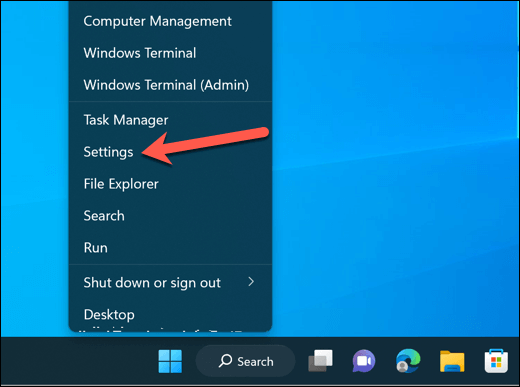
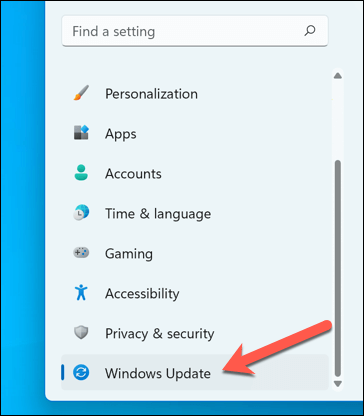
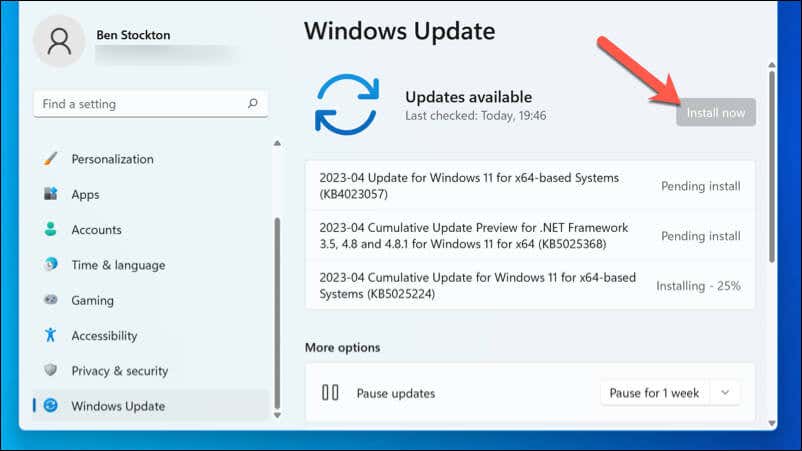
Verifica la disponibilità di nuovi aggiornamenti di Office
Per verificare la disponibilità degli ultimi aggiornamenti di Microsoft Office:
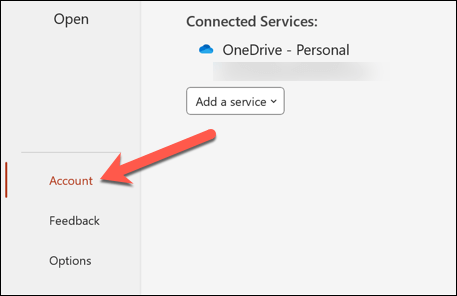
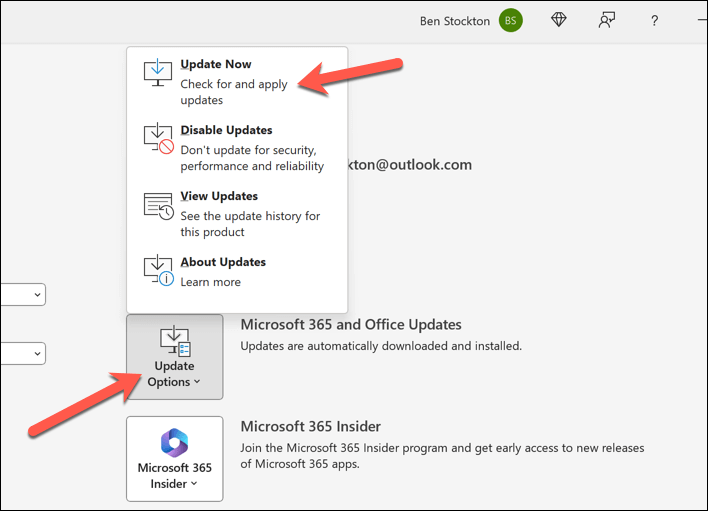
Chiudi altre applicazioni
Un'altra cosa che dovresti fare è ottimizzare le risorse hardware liberando memoria attiva. Puoi farlo rapidamente chiudendo i programmi o i servizi non necessari sul tuo PC.
Per chiudere programmi o servizi non necessari sul tuo PC Windows 11:
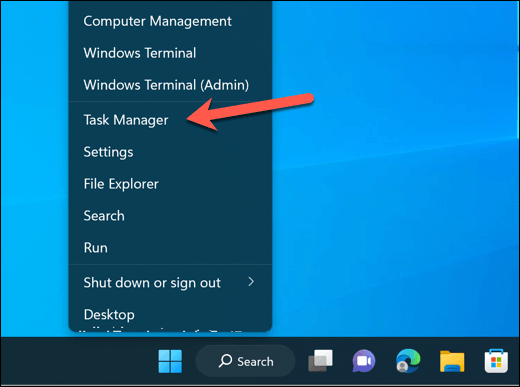
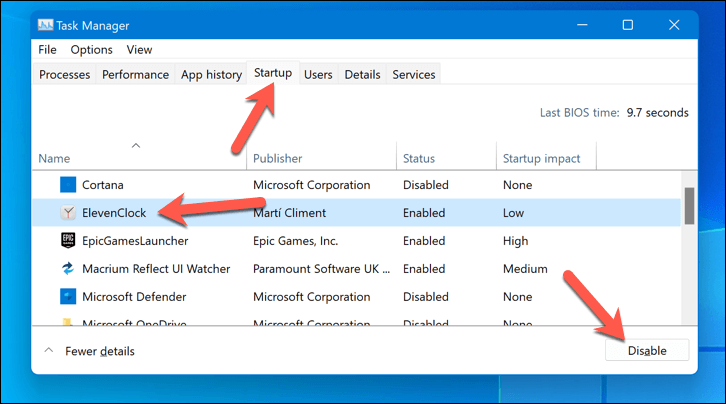
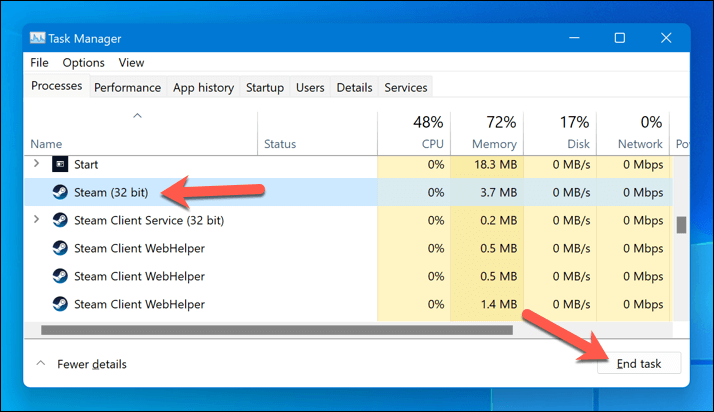
Il PC è ancora lento? Potrebbe essere necessario verificare che soddisfi ancora i requisiti di sistema minimi e consigliati per Microsoft 365. In caso contrario, dovrai considerare aggiornare i componenti del tuo PC (ad esempio RAM, CPU o disco rigido ), a seconda del componente che causa il collo di bottiglia.
In alternativa, puoi acquistare un nuovo computer che soddisfi o superi i requisiti per Microsoft 365.
Controlla la connessione di rete
Un'altra possibile causa del rallentamento delle prestazioni di Microsoft 365 è una rete o una connessione Internet scarsa o inaffidabile. Ciò può influire sulla tua capacità di accedere o sincronizzare i tuoi dati online, come email, contatti, calendari e documenti online.
Ecco alcuni passaggi che puoi eseguire per verificare che la tua connessione sia sufficientemente stabile per Microsoft 365.
Disattiva l'accelerazione hardware
L'accelerazione hardware è una tecnica che consente alle applicazioni di utilizzare la potenza della scheda grafica per migliorare le prestazioni. Tuttavia, se la tua GPU è sottodimensionata o sovraccarica, l'accelerazione hardware può effettivamente rallentare le applicazioni Microsoft 365..
In tal caso, la disattivazione dell'accelerazione hardware può contribuire a migliorare le prestazioni sui PC meno potenti. Questa non è disponibile come impostazione in tutte le applicazioni di Office, ma se lo è, puoi disabilitarla seguendo i passaggi seguenti.
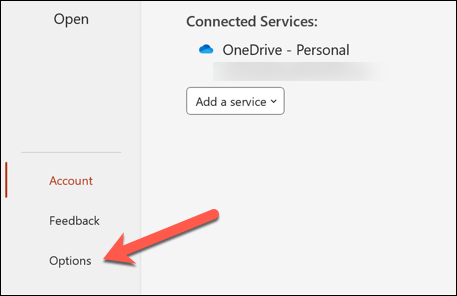
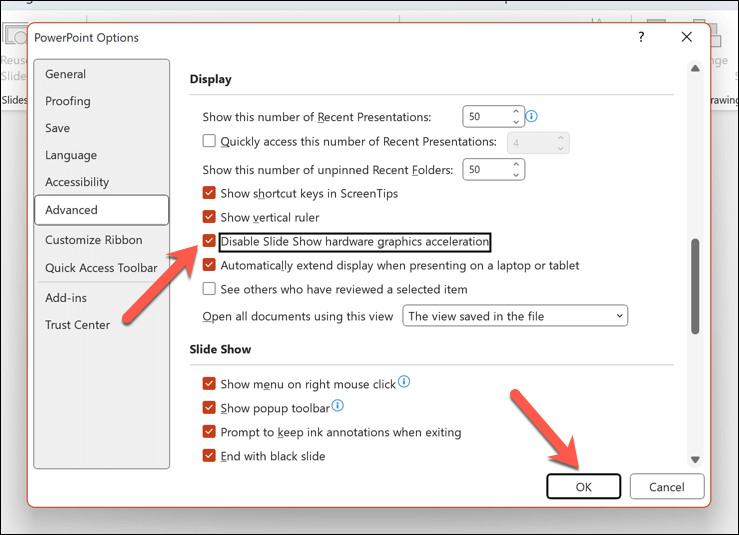
Riavvia l'applicazione Office e verifica le prestazioni con l'accelerazione hardware disabilitata. Se la situazione non ha migliorato o se le prestazioni sono peggiorate, puoi ripetere questi passaggi per riattivare la funzionalità.
Verifica eventuali interruzioni di Microsoft
A volte, il problema potrebbe non dipendere da te, ma da Microsoft. Potrebbero verificarsi aggiornamenti software, attività di manutenzione o interruzioni del servizio che influiscono sulla disponibilità o sulle prestazioni dei server Office 365.
Puoi controllare facilmente lo stato attuale dei servizi Microsoft visitando Portale sanitario dei servizi d'ufficio. Ciò fornisce un aggiornamento di stato aggiornato per tutti i servizi Microsoft, incluse le applicazioni Office 365.
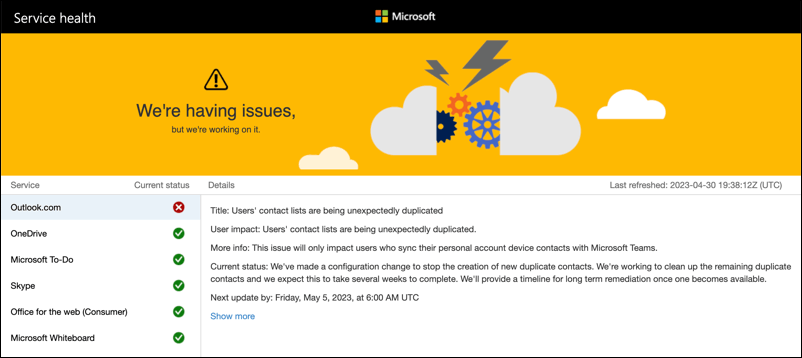
Se noti un rallentamento delle prestazioni in Office, controlla se sono presenti incidenti o avvisi per i servizi che usi nel portale. Ciò può includere applicazioni come Exchange Online, SharePoint Online, OneDrive for Business o Microsoft Teams.
Se si verificano interruzioni, dovrai tenere duro e attendere gli aggiornamenti. Non puoi fare molto: Microsoft risolverà il problema il prima possibile.
Migliorare le prestazioni di Microsoft Office 365
Se Office 365 è lento, può rivelarsi dannoso sia per gli utenti che per le organizzazioni. Tuttavia, seguendo alcuni dei metodi descritti sopra, puoi risolvere e risolvere il problema, se possibile.
Hai problemi con altre app Microsoft come Outlook? Se Outlook non verrà caricato, ad esempio, puoi sempre provare e riavviare Outlook per risolvere il problema..
.